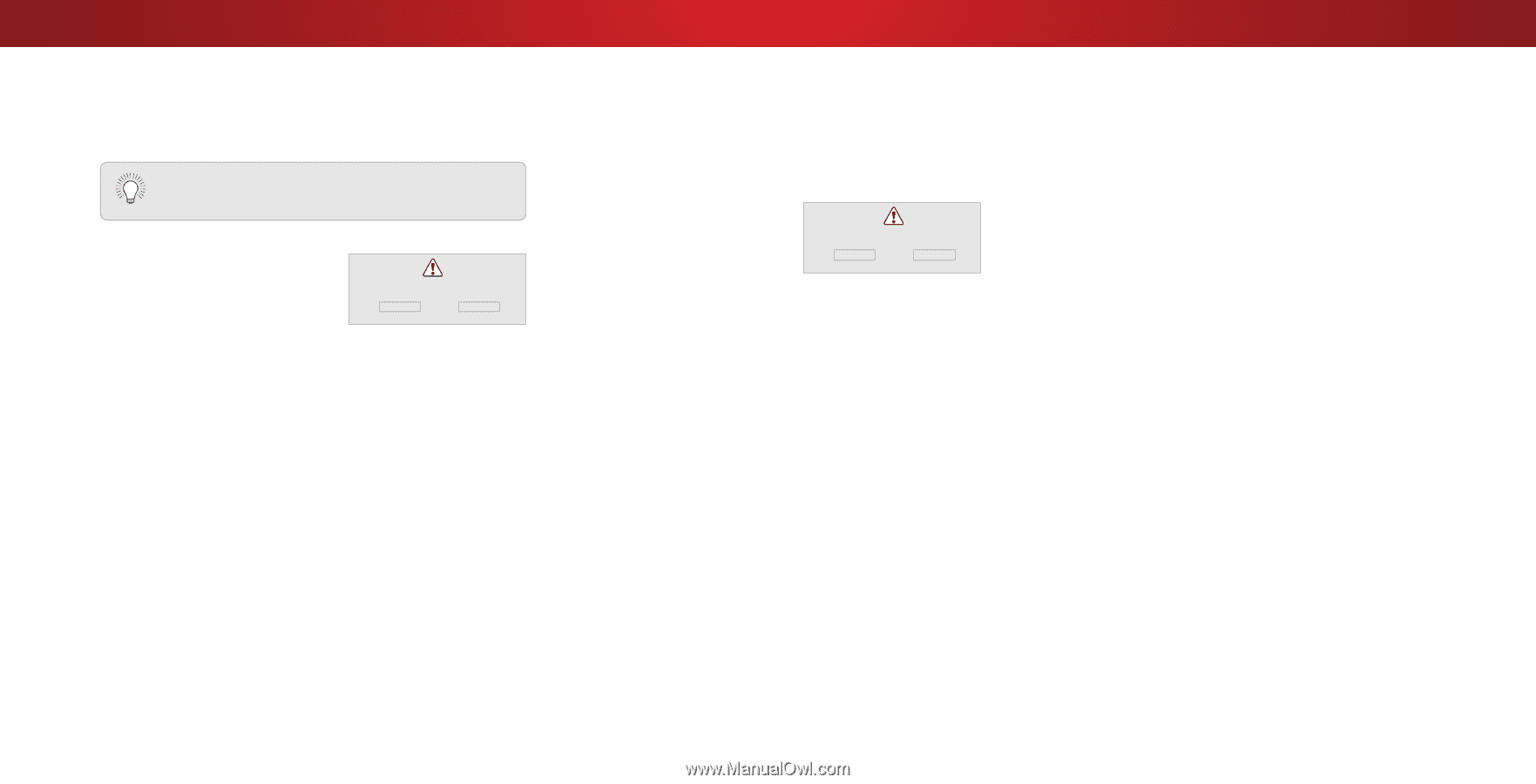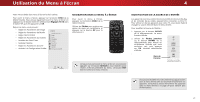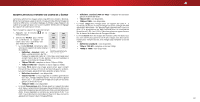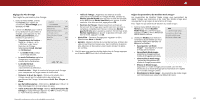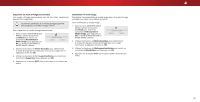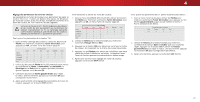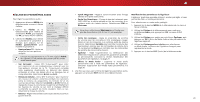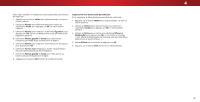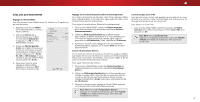Vizio D48f-E0 User Manual French - Page 26
Mode Image
 |
View all Vizio D48f-E0 manuals
Add to My Manuals
Save this manual to your list of manuals |
Page 26 highlights
Supprimer un mode d'image personnalisé Les modes d'image personnalisés qui ne sont plus nécessaires peuvent être supprimés. Les entrées attribuées à un mode d'image supprimé sont assignées au mode d'image Calibré. Pour supprimer un mode d'image personnalisé : 1. Dans le menu MODIFIER MODE IMAGE, utilisez les boutons de flèche pour mettre en surbrillance Renommez le Mode Image, puis appuyez sur OK. La fenêtre SUPPRIMEZ LE MODE IMAGE s'affiche. Pour supprimer le mode d'image Personnalisé 1 créé par l'utilisateur, sélectionnez le bouton Effacer. Effacer Annuler 2. Utilisez les boutons de flèche haut/bas pour sélectionner le mode d'image personnalisé que vous voulez supprimer et appuyez ensuite sur OK. 3. Utilisez les boutons de flèche gauche/droite pour mettre en surbrillance Supprimer, puis appuyez sur OK. 4. Appuyez sur le bouton EXIT (Sortir) pour quitter les écrans du menu. Réinitialiser le mode image Réinitialiser les paramètres du mode image (pour le mode d'image préréglé) aux valeurs par défaut de l'usine. Pour réinitialiser un mode image 1. Dans le menu MODIFIER MODE IMAGE, utilisez les boutons de flèche pour mettre en surbrillance Réinitialiser le Mode Image, puis appuyez sur OK. La fenêtre RÉINITIALISER LE MODE IMAGE s'affiche. Sélectionnez Réinitialiser pour restaurer le mode image standard aux valeurs de l'usine par défaut. Réinitialiser Annuler 2. Utilisez les boutons de flèche haut/bas pour sélectionner le mode d'image personnalisé préréglé que vous voulez réinitialiser et appuyez ensuite sur OK. 3. Utilisez les boutons de flèche gauche/droite pour mettre en surbrillance Réinitialiser puis appuyez sur OK. 4. Appuyez sur le bouton EXIT (Sortir) pour quitter les écrans du menu. 4 26